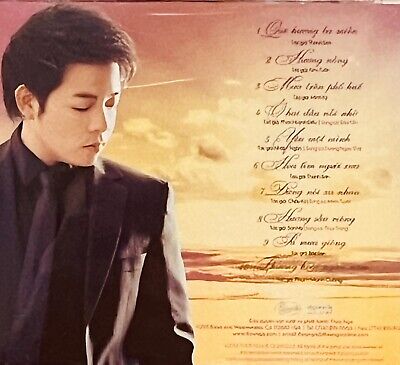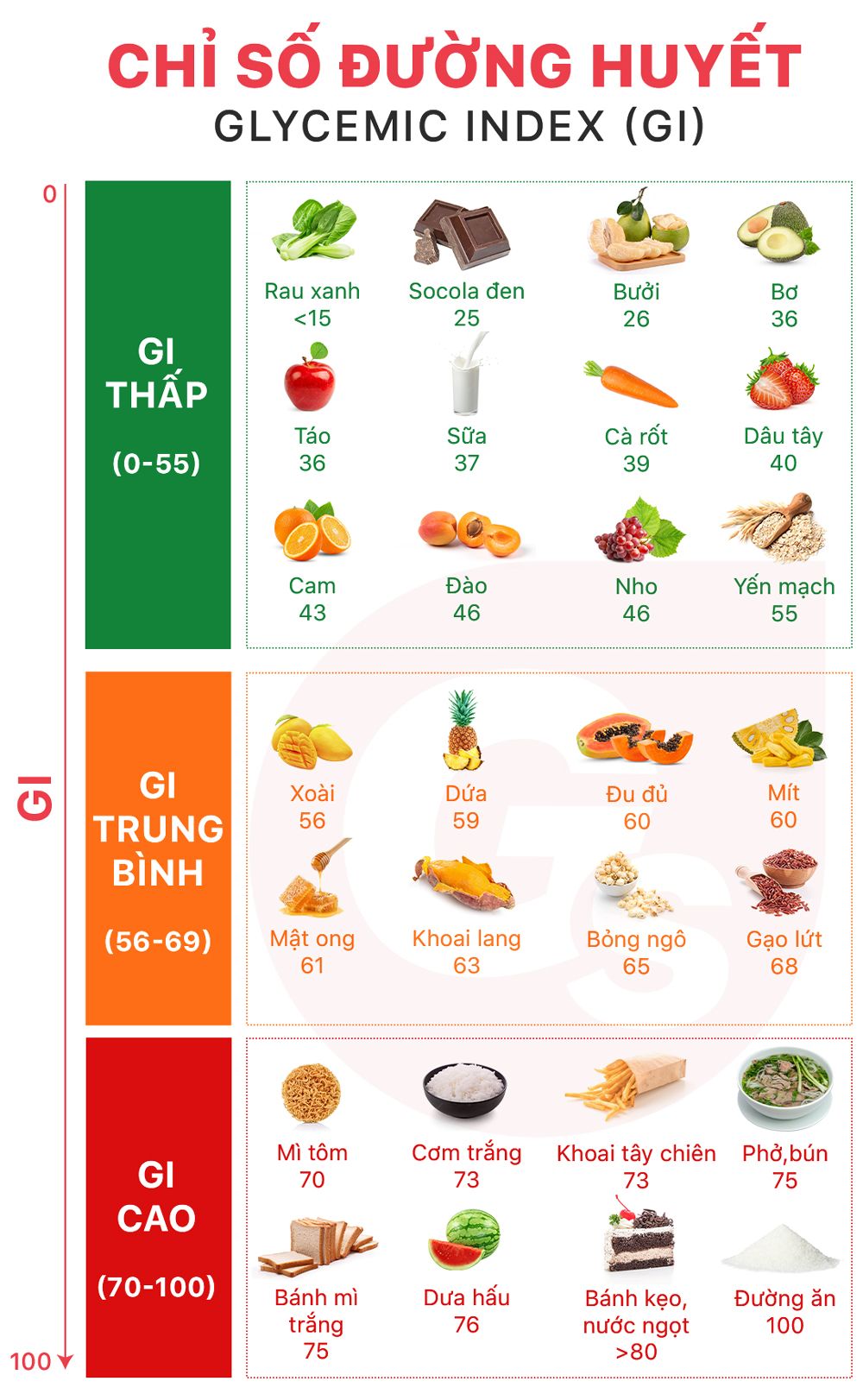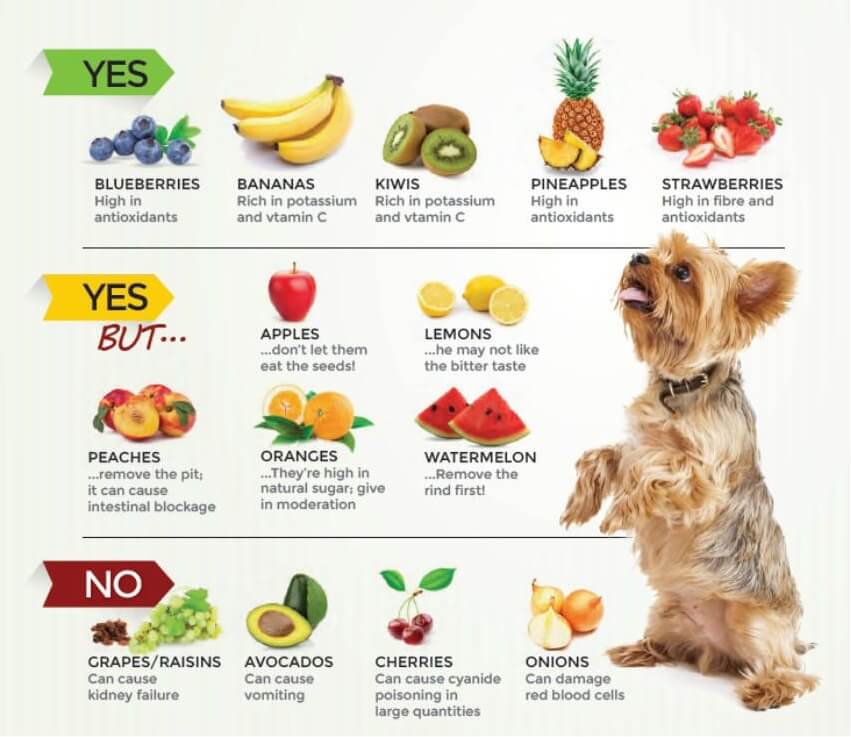Chủ đề cách sử dụng yoosee trên điện thoại: Cách sử dụng Yoosee trên điện thoại không còn là điều khó khăn với hướng dẫn chi tiết từ A-Z trong bài viết này. Từ việc cài đặt đến cách kết nối và quản lý camera, tất cả sẽ được giải thích rõ ràng và dễ hiểu. Đừng bỏ lỡ cơ hội làm chủ ứng dụng Yoosee trên chiếc điện thoại của bạn!
Mục lục
- Hướng dẫn cách sử dụng Yoosee trên điện thoại
- 1. Giới thiệu về Yoosee
- 2. Hướng dẫn cài đặt ứng dụng Yoosee
- 3. Đăng ký và đăng nhập tài khoản Yoosee
- 4. Kết nối và cấu hình camera Yoosee
- 5. Quản lý và giám sát camera Yoosee từ xa
- 6. Lưu trữ và quản lý dữ liệu
- 7. Bảo mật và bảo vệ dữ liệu
- 8. Giải quyết các sự cố thường gặp
- 9. Các mẹo và thủ thuật sử dụng Yoosee hiệu quả
- 10. Kết luận
Hướng dẫn cách sử dụng Yoosee trên điện thoại
Ứng dụng Yoosee là một giải pháp hiệu quả giúp bạn quản lý và theo dõi các thiết bị camera từ xa qua điện thoại. Dưới đây là hướng dẫn chi tiết cách cài đặt và sử dụng Yoosee trên điện thoại Android và iOS.
1. Cài đặt ứng dụng Yoosee
- Truy cập cửa hàng ứng dụng:
- Đối với Android: Mở CH Play, tìm kiếm từ khóa "Yoosee" và cài đặt.
- Đối với iOS: Mở App Store, tìm kiếm từ khóa "Yoosee" và cài đặt.
- Sau khi tải xong, mở ứng dụng Yoosee để bắt đầu cài đặt.
2. Đăng ký và đăng nhập tài khoản Yoosee
- Mở ứng dụng Yoosee và chọn “Đăng ký” để tạo tài khoản mới.
- Điền thông tin cần thiết như số điện thoại hoặc email, sau đó nhận mã xác nhận.
- Sau khi hoàn tất đăng ký, đăng nhập vào tài khoản Yoosee vừa tạo.
3. Thêm camera vào ứng dụng Yoosee
- Trên giao diện chính, nhấn vào biểu tượng dấu cộng (+) để thêm thiết bị mới.
- Chọn phương thức thêm thiết bị:
- Sử dụng mã QR: Quét mã QR trên camera để kết nối.
- Kết nối mạng nhanh: Sử dụng WiFi để kết nối.
- Nhập mật khẩu WiFi và kết nối camera với mạng.
4. Cài đặt các chức năng cơ bản
- Cài đặt mật khẩu: Để bảo mật, người dùng cần thay đổi mật khẩu mặc định của camera.
- Cài đặt cảnh báo: Bật chế độ báo động để nhận thông báo khi có chuyển động.
- Lưu trữ dữ liệu: Sử dụng thẻ nhớ SD hoặc dịch vụ đám mây để lưu trữ video.
5. Quản lý và giám sát từ xa
Ứng dụng Yoosee cho phép bạn xem trực tiếp hình ảnh từ camera, xem lại các đoạn video đã ghi và quản lý nhiều thiết bị cùng lúc từ xa.
6. Giải quyết các sự cố phổ biến
- Quên mật khẩu: Có thể reset lại mật khẩu hoặc khôi phục thông qua email đã đăng ký.
- Không kết nối được WiFi: Kiểm tra lại kết nối mạng và đảm bảo camera hỗ trợ băng tần 2.4GHz.
- Camera không lưu trữ được: Kiểm tra thẻ nhớ SD hoặc dịch vụ lưu trữ đám mây.
Trên đây là các bước cơ bản để cài đặt và sử dụng ứng dụng Yoosee trên điện thoại. Hy vọng hướng dẫn này sẽ giúp bạn dễ dàng quản lý và giám sát các thiết bị camera từ xa một cách hiệu quả.

1. Giới thiệu về Yoosee
Yoosee là một ứng dụng di động phổ biến, được phát triển để quản lý và giám sát các thiết bị camera IP từ xa. Với Yoosee, người dùng có thể dễ dàng theo dõi hình ảnh trực tiếp, xem lại các đoạn video đã lưu, và nhận thông báo khi có chuyển động hoặc sự kiện bất thường xảy ra. Ứng dụng này tương thích với cả hai hệ điều hành Android và iOS, giúp người dùng có thể cài đặt và sử dụng trên hầu hết các loại điện thoại thông minh.
Yoosee nổi bật nhờ giao diện thân thiện, dễ sử dụng và khả năng kết nối nhanh chóng với nhiều loại camera khác nhau. Ứng dụng này cũng hỗ trợ nhiều ngôn ngữ, trong đó có tiếng Việt, giúp người dùng Việt Nam dễ dàng tiếp cận và sử dụng các tính năng của ứng dụng một cách hiệu quả.
Được thiết kế với mục tiêu mang lại sự tiện lợi và an toàn cho người dùng, Yoosee cho phép bạn quản lý nhiều thiết bị camera cùng lúc, giám sát không gian nhà cửa, văn phòng, hoặc cửa hàng mọi lúc, mọi nơi. Chỉ cần kết nối thiết bị của bạn với mạng WiFi, bạn có thể sử dụng Yoosee để điều khiển và xem hình ảnh từ camera thông qua điện thoại di động.
2. Hướng dẫn cài đặt ứng dụng Yoosee
Việc cài đặt ứng dụng Yoosee trên điện thoại rất đơn giản và có thể thực hiện nhanh chóng qua các bước sau:
-
Tải ứng dụng Yoosee:
- Đối với điện thoại Android, bạn mở CH Play và tìm kiếm từ khoá "Yoosee". Chọn ứng dụng và nhấn vào "Cài đặt".
- Đối với điện thoại iPhone, mở App Store và thực hiện tương tự.
- Sau khi tải về, nhấn vào biểu tượng ứng dụng để mở.
-
Đăng ký tài khoản Yoosee:
- Mở ứng dụng Yoosee và chọn "Đăng ký tài khoản".
- Chọn quốc gia là Việt Nam, nhập số điện thoại và nhấn "Lấy mã xác nhận". Nhập mã nhận được để hoàn thành đăng ký.
- Nếu sử dụng email, nhập địa chỉ email chính xác và làm theo hướng dẫn để xác nhận tài khoản.
-
Kết nối camera với ứng dụng:
- Nhấn vào biểu tượng "+" để thêm camera mới.
- Có nhiều phương thức kết nối như mã QR, mạng nhanh Hotspot hoặc Smartlink. Chọn phương thức phù hợp và làm theo hướng dẫn.
- Đảm bảo điện thoại kết nối với mạng Wi-Fi 2.4GHz trước khi thực hiện.
-
Cài đặt Wi-Fi cho camera:
- Sau khi kết nối thành công, nhập mật khẩu Wi-Fi của bạn vào và nhấn "Tiếp tục".
- Chờ đợi camera kết nối và hiển thị trên ứng dụng.
Sau khi hoàn thành các bước trên, bạn đã có thể bắt đầu sử dụng camera Yoosee để giám sát từ xa qua điện thoại một cách dễ dàng.
3. Đăng ký và đăng nhập tài khoản Yoosee
Để sử dụng được tất cả các tính năng của ứng dụng Yoosee, bạn cần đăng ký một tài khoản và đăng nhập vào ứng dụng. Dưới đây là các bước thực hiện chi tiết:
-
Đăng ký tài khoản Yoosee:
- Mở ứng dụng Yoosee sau khi đã cài đặt thành công.
- Trên giao diện chính, chọn mục "Đăng ký tài khoản".
- Chọn quốc gia là Việt Nam từ danh sách thả xuống.
- Nhập số điện thoại hoặc địa chỉ email của bạn vào ô tương ứng.
- Nhấn vào "Lấy mã xác nhận" để nhận mã OTP qua SMS hoặc email.
- Nhập mã xác nhận vào ô và thiết lập mật khẩu cho tài khoản của bạn.
- Đọc và đồng ý với các điều khoản dịch vụ, sau đó nhấn "Đăng ký" để hoàn tất.
-
Đăng nhập vào tài khoản Yoosee:
- Sau khi đăng ký thành công, quay trở lại màn hình đăng nhập.
- Nhập số điện thoại hoặc email và mật khẩu bạn đã tạo.
- Nhấn vào "Đăng nhập" để truy cập vào tài khoản của bạn.
- Trong trường hợp bạn quên mật khẩu, chọn "Quên mật khẩu" và làm theo hướng dẫn để đặt lại mật khẩu.
Sau khi đăng nhập thành công, bạn sẽ có thể kết nối với các thiết bị camera Yoosee của mình và bắt đầu giám sát từ xa qua điện thoại một cách thuận tiện.

4. Kết nối và cấu hình camera Yoosee
Sau khi đã đăng ký và đăng nhập thành công tài khoản Yoosee, bước tiếp theo là kết nối và cấu hình camera Yoosee để bắt đầu sử dụng. Dưới đây là các bước thực hiện chi tiết:
-
Thêm camera vào ứng dụng Yoosee:
- Mở ứng dụng Yoosee trên điện thoại và đăng nhập vào tài khoản của bạn.
- Nhấn vào biểu tượng dấu "+" trên giao diện chính để thêm thiết bị mới.
- Chọn phương thức kết nối, như quét mã QR, Smartlink, hoặc kết nối mạng nhanh Hotspot.
- Nếu chọn quét mã QR, hãy quét mã trên camera bằng điện thoại của bạn.
- Đảm bảo điện thoại của bạn đang kết nối với mạng Wi-Fi 2.4GHz để quá trình kết nối thành công.
-
Cấu hình mạng Wi-Fi cho camera:
- Sau khi quét mã thành công, nhập mật khẩu Wi-Fi của bạn vào ô trống trên ứng dụng Yoosee.
- Nhấn "Tiếp tục" để camera kết nối với mạng Wi-Fi của bạn.
- Chờ đợi quá trình kết nối hoàn tất và camera sẽ tự động hiển thị trên giao diện ứng dụng.
-
Cấu hình các cài đặt khác:
- Sau khi kết nối thành công, bạn có thể truy cập vào các tùy chọn cấu hình để điều chỉnh các thông số như chất lượng hình ảnh, âm thanh, cảnh báo chuyển động, và lưu trữ dữ liệu.
- Để tăng cường bảo mật, bạn có thể thay đổi mật khẩu truy cập vào camera hoặc thiết lập quyền truy cập cho các thiết bị khác.
Sau khi hoàn thành các bước trên, camera Yoosee của bạn đã sẵn sàng để giám sát và bảo vệ ngôi nhà của bạn một cách hiệu quả.
5. Quản lý và giám sát camera Yoosee từ xa
Sau khi đã kết nối và cấu hình thành công camera Yoosee, bạn có thể dễ dàng quản lý và giám sát từ xa thông qua ứng dụng trên điện thoại. Dưới đây là hướng dẫn chi tiết:
-
Truy cập vào camera từ xa:
- Mở ứng dụng Yoosee trên điện thoại và đăng nhập vào tài khoản của bạn.
- Trên giao diện chính, bạn sẽ thấy danh sách các camera đã được kết nối.
- Chọn camera bạn muốn giám sát để xem hình ảnh trực tiếp từ camera.
-
Điều chỉnh góc quay và chế độ xem:
- Trên giao diện xem trực tiếp, bạn có thể điều chỉnh góc quay của camera bằng cách vuốt ngón tay trên màn hình.
- Chọn chế độ xem 360 độ nếu camera của bạn hỗ trợ để bao quát toàn bộ khu vực.
- Điều chỉnh độ phân giải hình ảnh để tiết kiệm băng thông hoặc tăng chất lượng video.
-
Kích hoạt và quản lý thông báo:
- Bật tính năng cảnh báo chuyển động để nhận thông báo khi có hoạt động bất thường.
- Trong mục cài đặt, bạn có thể tùy chỉnh độ nhạy của cảm biến chuyển động và khoảng thời gian gửi cảnh báo.
- Chọn loại cảnh báo như âm thanh, rung hoặc gửi tin nhắn qua email.
-
Lưu trữ và truy cập dữ liệu:
- Ứng dụng Yoosee cho phép bạn lưu trữ video trực tiếp trên thẻ nhớ SD gắn trong camera hoặc trên đám mây.
- Để xem lại video đã lưu, chọn mục "Playback" trong giao diện camera và chọn thời gian bạn muốn xem lại.
- Nếu sử dụng dịch vụ lưu trữ đám mây, đảm bảo rằng bạn đã đăng ký và thiết lập tài khoản lưu trữ tương ứng.
-
Chia sẻ quyền truy cập camera:
- Bạn có thể chia sẻ quyền truy cập camera với người khác bằng cách thêm tài khoản của họ vào danh sách chia sẻ.
- Điều chỉnh quyền truy cập như xem trực tiếp, xem lại video, hoặc quản lý cài đặt tùy theo nhu cầu.
Với các tính năng quản lý và giám sát từ xa, bạn có thể dễ dàng theo dõi và bảo vệ tài sản của mình bất kỳ lúc nào và ở bất kỳ đâu.
6. Lưu trữ và quản lý dữ liệu
Việc lưu trữ và quản lý dữ liệu từ camera Yoosee là một yếu tố quan trọng để đảm bảo an toàn và truy cập dữ liệu một cách thuận tiện. Dưới đây là các phương pháp lưu trữ chính và hướng dẫn chi tiết để bạn quản lý dữ liệu một cách hiệu quả.
6.1 Sử dụng thẻ nhớ SD
Thẻ nhớ SD là phương pháp lưu trữ phổ biến và dễ sử dụng nhất đối với camera Yoosee. Các bước thực hiện bao gồm:
- Cắm thẻ nhớ vào camera Yoosee: Đảm bảo thẻ nhớ có dung lượng phù hợp và được định dạng đúng trước khi cắm vào camera.
- Mở ứng dụng Yoosee trên điện thoại: Đăng nhập vào tài khoản của bạn và chọn camera cần thiết lập.
- Vào phần cài đặt: Nhấn vào biểu tượng bánh răng để truy cập cài đặt của camera.
- Chọn "Thiết Lập Ghi Hình": Lựa chọn chế độ ghi hình liên tục hoặc chỉ ghi khi phát hiện chuyển động, tùy theo nhu cầu.
- Nhấn "Lưu": Hoàn tất quá trình cài đặt và đảm bảo rằng video sẽ được ghi và lưu trữ trên thẻ nhớ.
Dữ liệu trên thẻ nhớ có thể dễ dàng trích xuất và sao lưu vào máy tính hoặc thiết bị khác khi cần thiết.
6.2 Sử dụng dịch vụ lưu trữ đám mây
Lưu trữ đám mây cung cấp một giải pháp an toàn và linh hoạt hơn, giúp bạn dễ dàng truy cập dữ liệu từ bất kỳ đâu. Để thiết lập lưu trữ đám mây:
- Đăng ký tài khoản Yoosee: Đảm bảo bạn đã đăng ký và đăng nhập vào tài khoản Yoosee trên ứng dụng.
- Chọn camera cần lưu trữ: Vào phần cài đặt của camera mà bạn muốn kích hoạt lưu trữ đám mây.
- Bật tính năng lưu trữ đám mây: Chọn gói lưu trữ phù hợp với nhu cầu của bạn và kích hoạt tính năng này.
- Nhấn "Lưu": Hoàn tất thiết lập. Từ nay, các video từ camera sẽ tự động được lưu trên đám mây, giúp bạn dễ dàng truy cập mọi lúc, mọi nơi.
Lưu trữ đám mây còn mang lại nhiều lợi ích như bảo mật dữ liệu trước các thảm họa, chia sẻ dễ dàng, và giảm chi phí lưu trữ vật lý.
Việc kết hợp cả hai phương pháp này sẽ giúp bạn tối ưu hóa khả năng lưu trữ và bảo vệ dữ liệu từ camera Yoosee một cách hiệu quả nhất.

7. Bảo mật và bảo vệ dữ liệu
Việc bảo mật và bảo vệ dữ liệu trên camera Yoosee là vô cùng quan trọng để đảm bảo an toàn cho thông tin cá nhân và hệ thống giám sát của bạn. Dưới đây là các bước chi tiết để bạn có thể tăng cường bảo mật cho camera Yoosee của mình:
7.1 Đổi mật khẩu camera và tài khoản
Đổi mật khẩu mặc định là việc đầu tiên bạn nên làm sau khi cài đặt camera. Để đổi mật khẩu:
- Bước 1: Mở ứng dụng Yoosee trên điện thoại và đăng nhập vào tài khoản của bạn.
- Bước 2: Truy cập vào phần cài đặt của camera, chọn mục "Thay đổi mật khẩu".
- Bước 3: Nhập mật khẩu hiện tại và mật khẩu mới mà bạn muốn sử dụng. Hãy đảm bảo mật khẩu mới có độ phức tạp cao, bao gồm cả chữ hoa, chữ thường, số và ký tự đặc biệt.
- Bước 4: Xác nhận mật khẩu mới và lưu lại thay đổi.
7.2 Cài đặt bảo mật hai lớp
Để tăng cường bảo mật, bạn nên thiết lập bảo mật hai lớp (Two-Factor Authentication, 2FA) cho tài khoản Yoosee:
- Bước 1: Truy cập vào mục "Cài đặt tài khoản" trên ứng dụng Yoosee.
- Bước 2: Chọn "Bảo mật hai lớp" và làm theo hướng dẫn để liên kết tài khoản với số điện thoại hoặc email.
- Bước 3: Mỗi khi đăng nhập vào tài khoản Yoosee, ngoài việc nhập mật khẩu, bạn sẽ cần nhập mã xác thực được gửi đến điện thoại hoặc email của bạn.
Những biện pháp trên sẽ giúp bạn bảo vệ hệ thống giám sát của mình tránh khỏi các nguy cơ bảo mật. Hãy luôn đảm bảo rằng các cài đặt bảo mật được cập nhật thường xuyên để duy trì an toàn cho dữ liệu của bạn.
8. Giải quyết các sự cố thường gặp
Trong quá trình sử dụng camera Yoosee, bạn có thể gặp phải một số sự cố phổ biến. Dưới đây là các cách khắc phục chi tiết từng sự cố để giúp bạn duy trì trải nghiệm sử dụng mượt mà.
8.1 Không kết nối được WiFi
Nếu camera Yoosee không thể kết nối WiFi, bạn có thể thực hiện các bước sau:
- Kiểm tra lại tên và mật khẩu WiFi đã nhập vào ứng dụng Yoosee, đảm bảo rằng chúng chính xác.
- Kiểm tra địa chỉ IP của camera, đảm bảo nó nằm trong phạm vi mạng WiFi của bạn.
- Đảm bảo camera đã được đặt gần router để tín hiệu WiFi đủ mạnh. Nếu cần, bạn có thể sử dụng bộ mở rộng sóng WiFi.
- Thử khởi động lại camera và router WiFi.
- Nếu vẫn không kết nối được, hãy thử đặt lại camera về trạng thái mặc định ban đầu và cài đặt lại từ đầu.
8.2 Camera không lưu trữ được video
Trường hợp camera không lưu trữ được video, có thể do các nguyên nhân sau:
- Thẻ nhớ SD lỗi: Kiểm tra thẻ nhớ SD, đảm bảo rằng nó hoạt động tốt và đã được định dạng đúng cách. Nếu cần, thay thẻ nhớ khác.
- Chưa kích hoạt lưu trữ: Vào mục cài đặt trong ứng dụng Yoosee, đảm bảo rằng tính năng lưu trữ video đã được kích hoạt.
- Dung lượng lưu trữ đầy: Xóa bớt các video cũ hoặc nâng cấp dung lượng thẻ nhớ.
8.3 Khắc phục lỗi không đăng nhập được
Nếu bạn không thể đăng nhập vào ứng dụng Yoosee, hãy thử:
- Kiểm tra kết nối internet trên điện thoại, đảm bảo rằng nó ổn định.
- Kiểm tra tên người dùng và mật khẩu, đảm bảo rằng chúng chính xác.
- Nếu bạn quên mật khẩu, sử dụng tùy chọn "Quên mật khẩu" trên ứng dụng để khôi phục.
- Kiểm tra xem có bản cập nhật mới cho ứng dụng Yoosee không và cập nhật nếu cần.
- Trong trường hợp vấn đề vẫn chưa được giải quyết, hãy thử xóa và cài đặt lại ứng dụng.
9. Các mẹo và thủ thuật sử dụng Yoosee hiệu quả
Để sử dụng camera Yoosee một cách hiệu quả nhất, bạn có thể áp dụng một số mẹo và thủ thuật sau đây:
9.1 Tối ưu hóa kết nối mạng
- Đảm bảo rằng camera và bộ định tuyến Wi-Fi được đặt gần nhau để có tín hiệu tốt nhất. Khoảng cách lý tưởng là trong vòng 3 mét.
- Sử dụng băng tần 2.4GHz thay vì 5GHz, vì camera Yoosee chỉ hỗ trợ kết nối trên băng tần 2.4GHz.
- Nếu có nhiều thiết bị cùng sử dụng Wi-Fi, hãy thử giảm bớt số lượng thiết bị kết nối hoặc nâng cấp router để đảm bảo đường truyền mạng ổn định.
9.2 Tăng cường bảo mật thiết bị
- Luôn thay đổi mật khẩu mặc định của camera ngay sau khi cài đặt để bảo vệ khỏi các truy cập trái phép.
- Thiết lập bảo mật hai lớp cho tài khoản Yoosee của bạn để tăng cường an ninh.
- Thường xuyên kiểm tra và cập nhật firmware cho camera để đảm bảo rằng thiết bị luôn được bảo vệ bằng các bản vá bảo mật mới nhất.
9.3 Sử dụng lưu trữ thông minh
- Lưu trữ video trên thẻ nhớ SD với dung lượng phù hợp (lên đến 64GB) để có đủ không gian lưu trữ mà không cần sử dụng đầu ghi hình.
- Cân nhắc sử dụng dịch vụ lưu trữ đám mây để truy cập video từ xa một cách an toàn và tiện lợi.
Bằng cách áp dụng những mẹo và thủ thuật này, bạn sẽ tối ưu hóa được khả năng giám sát của camera Yoosee và đảm bảo an toàn dữ liệu.

10. Kết luận
Ứng dụng Yoosee là một công cụ hữu ích cho việc giám sát và quản lý camera từ xa qua điện thoại, mang đến nhiều tiện ích và khả năng bảo mật cao. Việc cài đặt, cấu hình, và sử dụng ứng dụng Yoosee không quá phức tạp, đặc biệt khi có sự hỗ trợ từ các hướng dẫn chi tiết từng bước như trong tài liệu này.
Tổng kết lại, để sử dụng Yoosee một cách hiệu quả, người dùng cần nắm vững các bước cơ bản như:
- Tiến hành cài đặt và cấu hình ban đầu cho camera.
- Đảm bảo camera được kết nối đúng cách với WiFi hoặc dây mạng LAN.
- Thiết lập các cài đặt bảo mật cần thiết như đổi mật khẩu và cài đặt bảo mật hai lớp.
- Sử dụng linh hoạt các tính năng như ghi hình, xem lại video và cảnh báo chuyển động.
Bằng cách tuân thủ theo các hướng dẫn và mẹo sử dụng trong tài liệu này, bạn sẽ có thể tận dụng tối đa các tính năng của Yoosee, đảm bảo an ninh cho ngôi nhà hoặc văn phòng của mình.
Trong trường hợp cần hỗ trợ thêm, người dùng có thể tham khảo các nguồn trợ giúp trực tuyến hoặc liên hệ với đội ngũ hỗ trợ kỹ thuật của Yoosee.